VMware + Windows7 Professional 安装 VMware Tools
1、下载 Windows 7 补丁
补丁下载地址
链接:https://www.catalog.update.microsoft.com/Home.aspx
搜索以下两个补丁:kb4490628、kb4474419
kb4490628 补丁
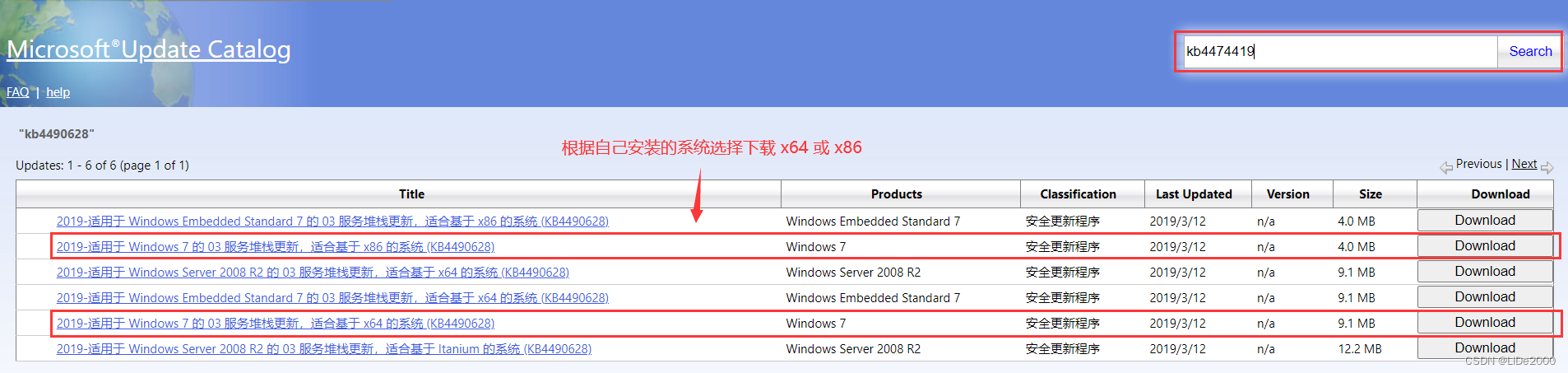
kb4474419 补丁
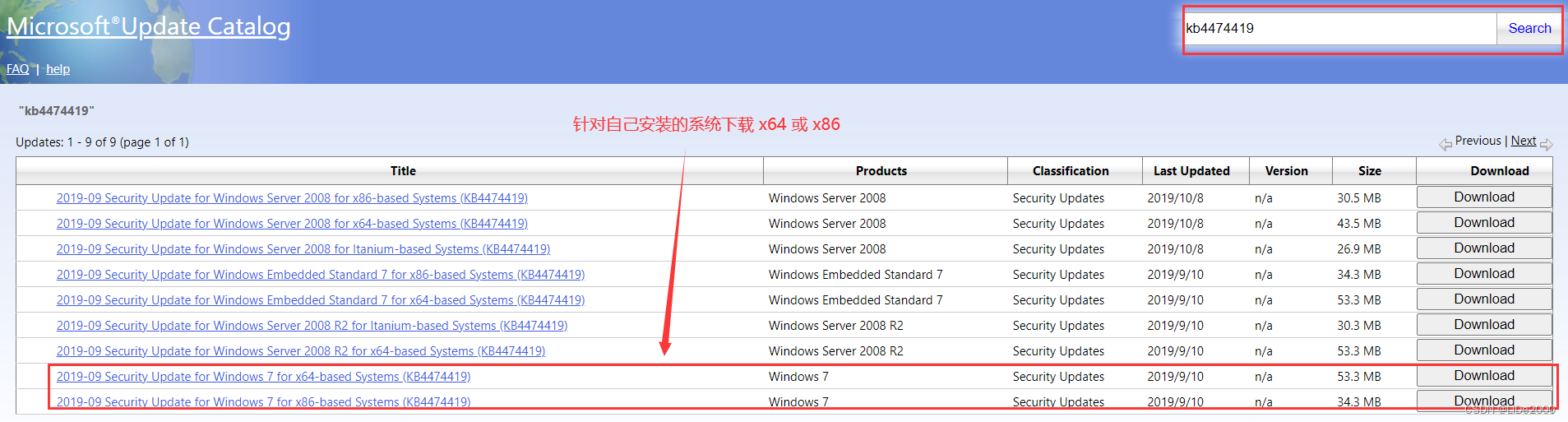
2、准备 U 盘
将上述补丁通过 U 盘拷贝到 Windows 7 虚拟机上,双击补丁依次进行更新。安装完成后进行下一步。
Ps:两个都得安装。
3、下载 VMware Tools
VMware Tools 下载地址:
http://softwareupdate.vmware.com/cds/vmw-desktop/ws/
选择对应的 VMware Tools(这里选 17 版本的)
1、
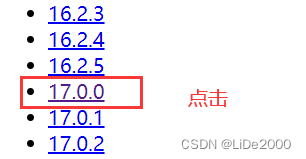
2.
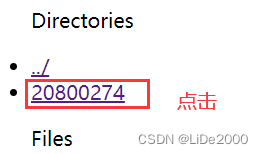
3.

4.
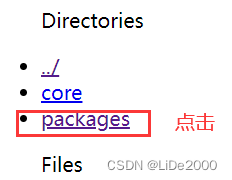
5.
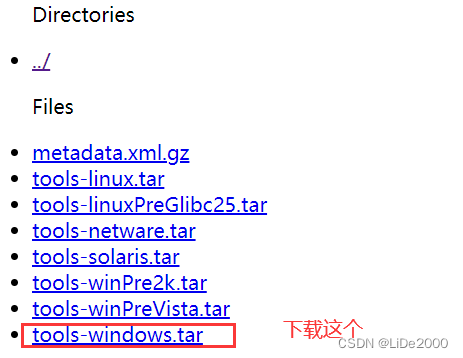
6.解压 tools-windows.tar:获得 VMware tools-windows 镜像文件

4、到 Windows 7 虚拟机上安装 VMware tools
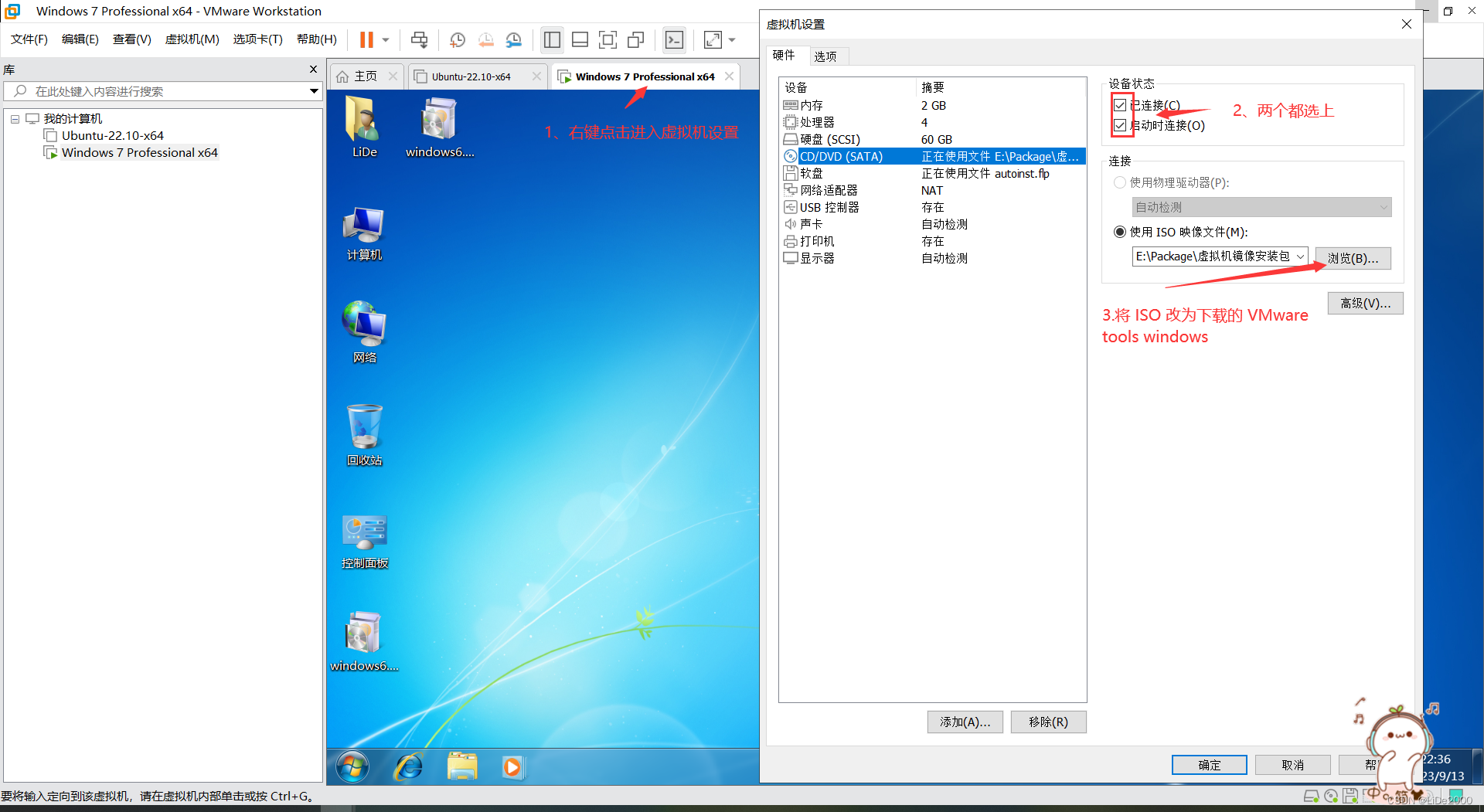
上述虚拟机配置好后,稍等一会就会弹出 VMware tools 安装的对话框,点击安装即可。或者进入计算机安装。

5、注意事项
1、如果不下载安装补丁的话,直接装 VMware Tools 中途会弹出报错对话框,无法安装。
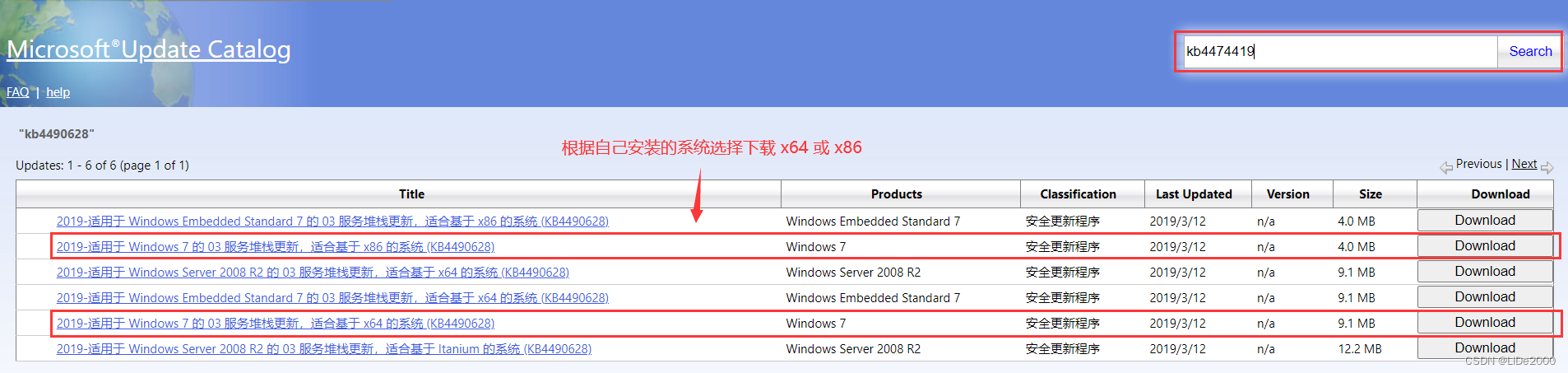
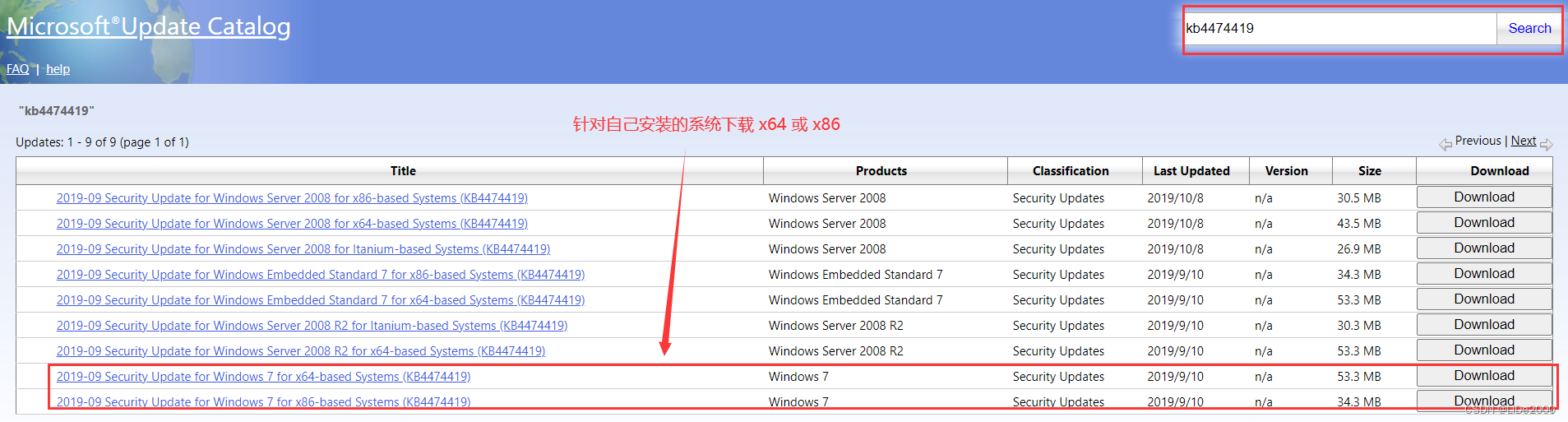
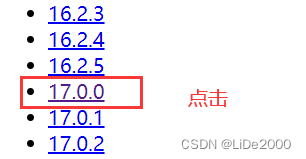
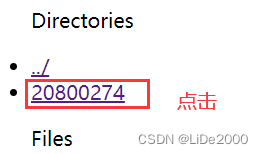

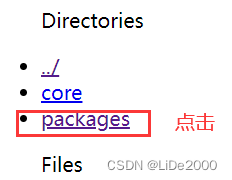
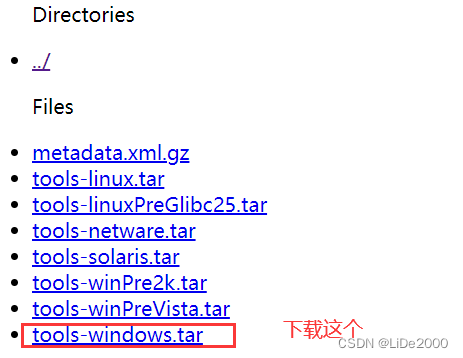

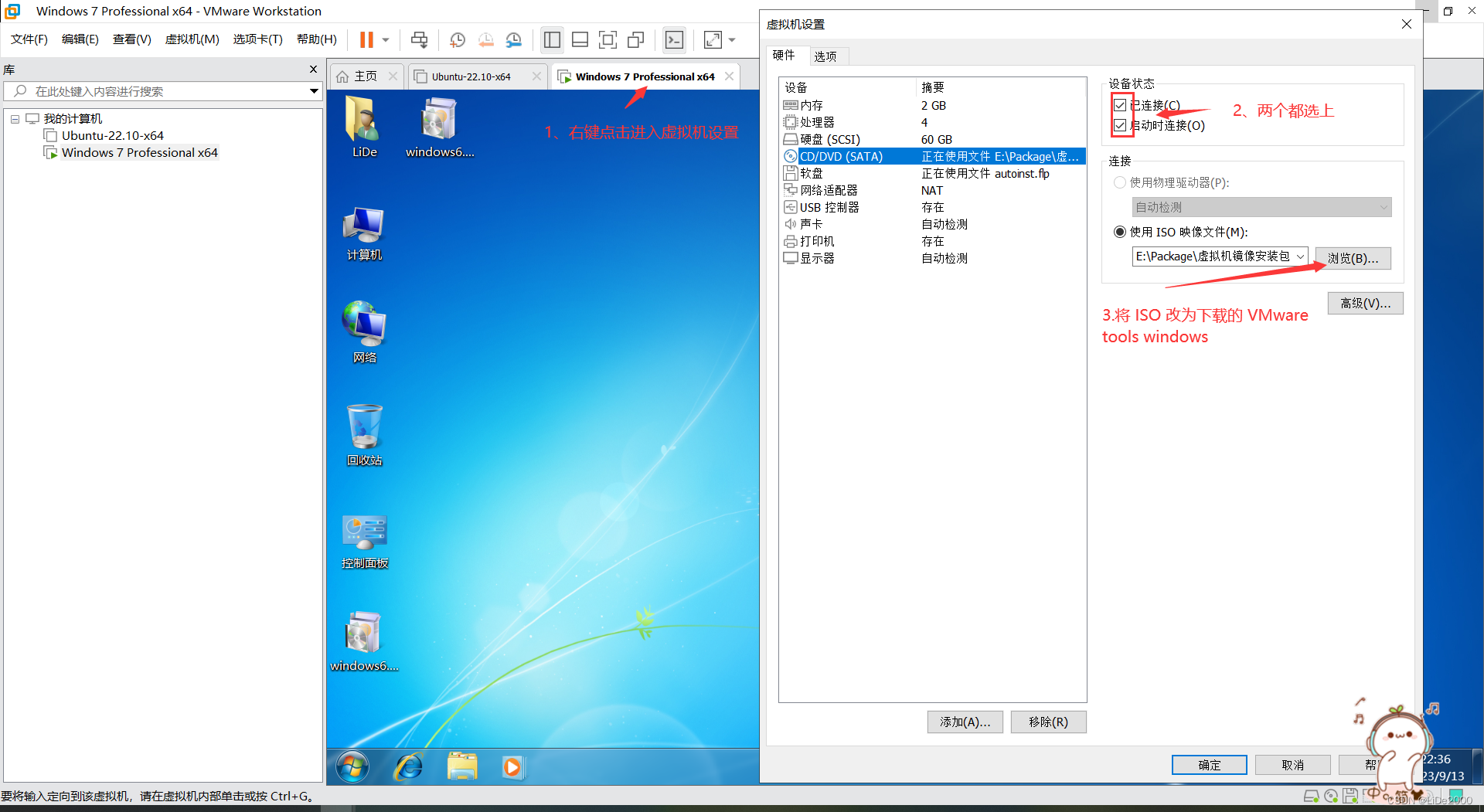






















 1239
1239











 被折叠的 条评论
为什么被折叠?
被折叠的 条评论
为什么被折叠?








